아이폰 천지인 키보드 설정법
아이폰 천지인 & 쿼티 키보드 설정 방법

아이폰 키보드 변경 방법
간단한 설정 방법을 통해서 알아보겠습니다.
아이폰의 문자 입력 방식은
컴퓨터에서 사용하는 키보드 배열과 비슷한 쿼티 키보드 입니다.
한손으로 사용하시거나
손이 크신 분들은 쿼티 키보드 사용시
간격이 좁아서
오타가 자주 발생하여 불편함이 있지만
그 동안 감수해가면서 사용해 왔습니다.
갤럭시 계열을 사용하시다가 아이폰으로 변경하신 분들이라면
더욱이 천지인 배열의 키보드가 익숙하기 때문에
해당 10키 천지인으로 변경 설정 하는 방법을 알아보려 합니다.
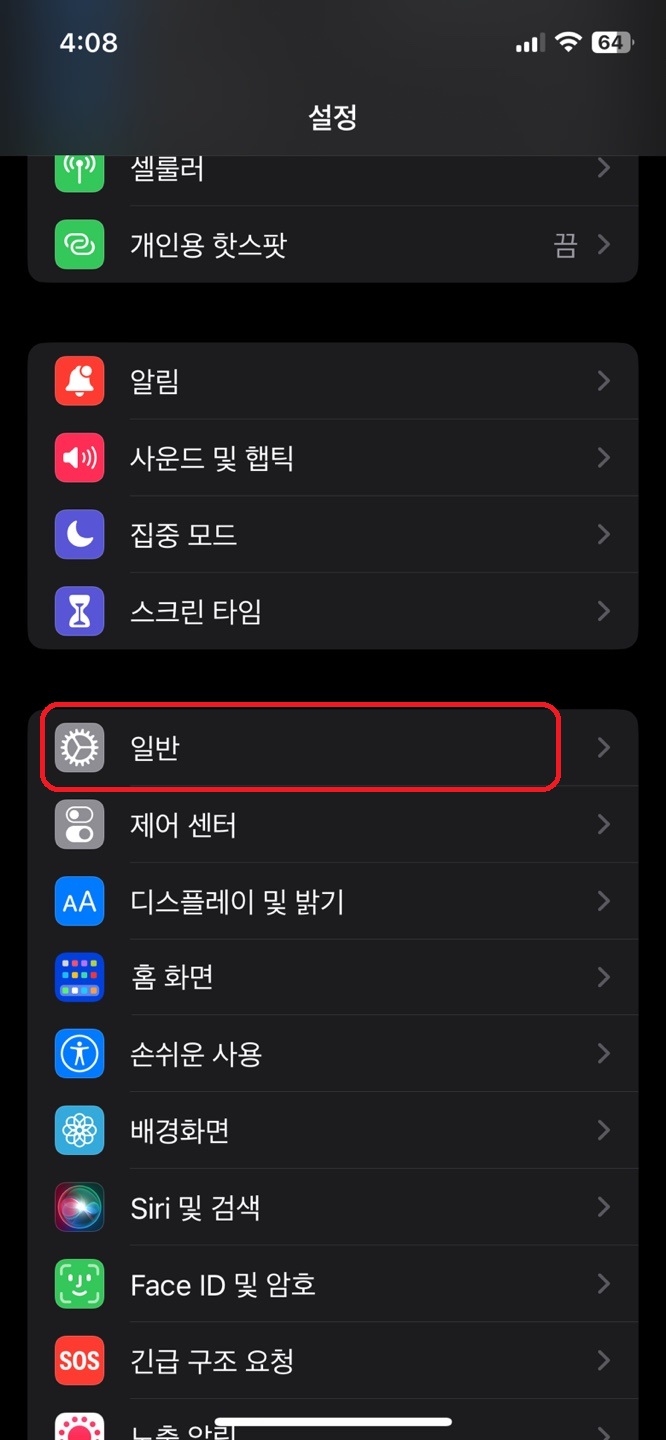
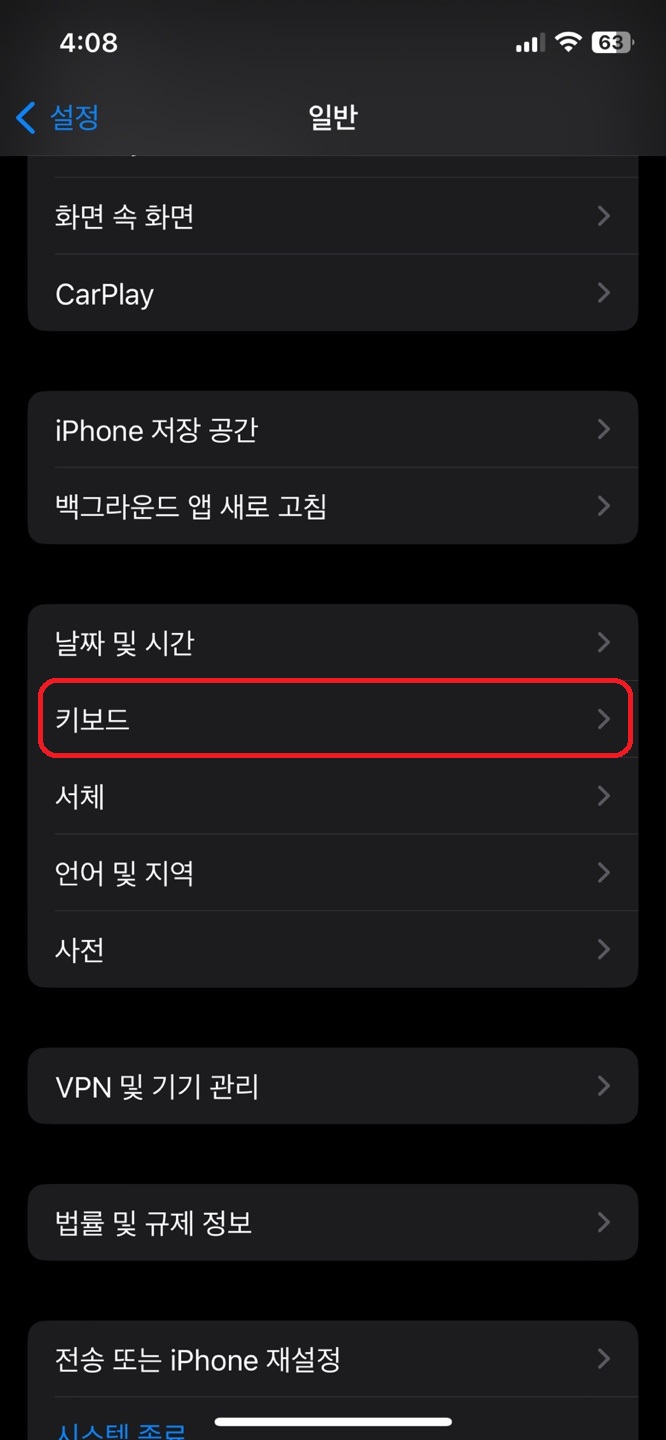
톱니바퀴 모양의 " 설정 " -> " 일반 " -> " 키보드 "
순서대로 먼저 들어가 주세요.
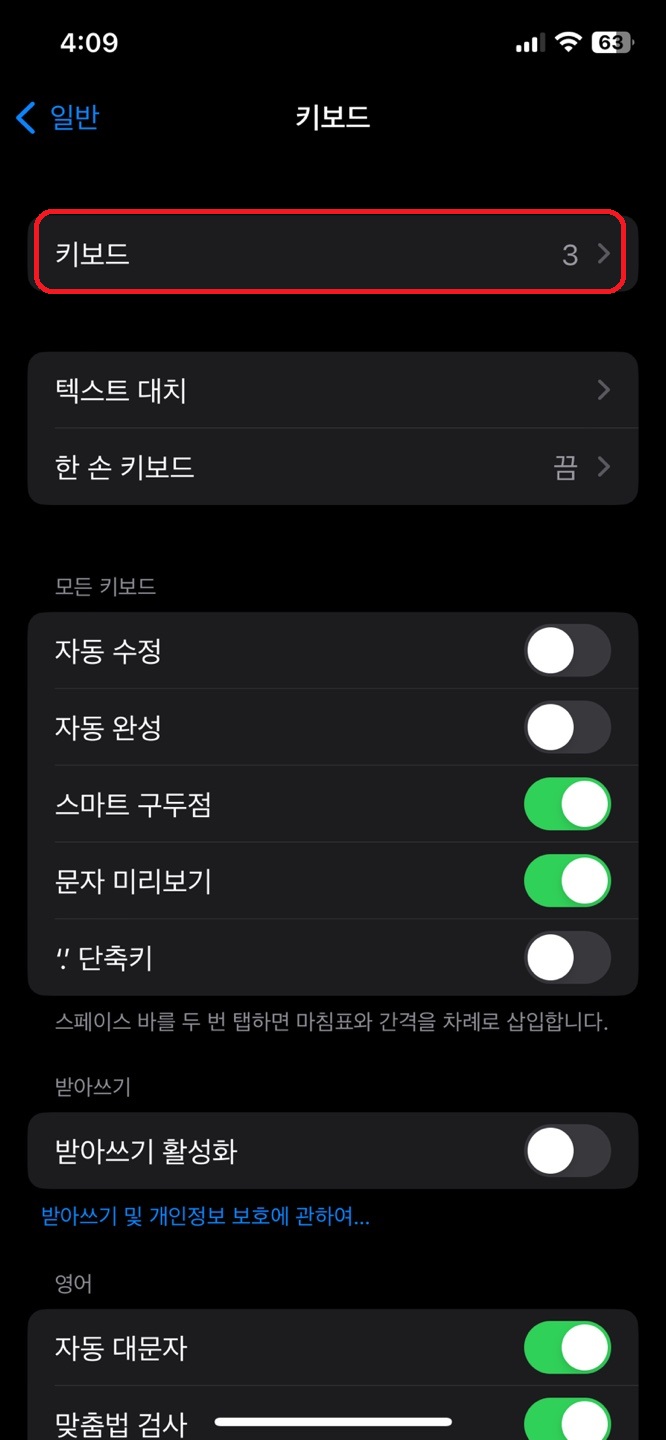
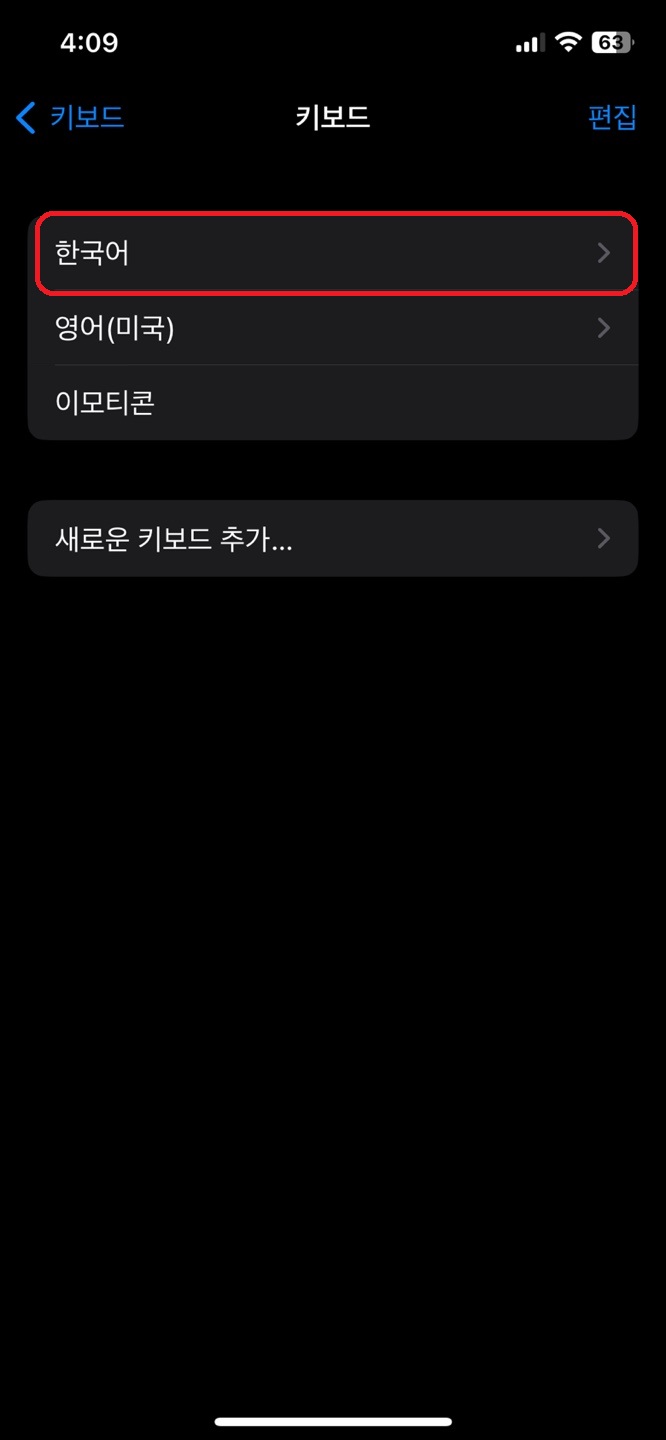
" 키보드 " -> " 한국어 " 순서로 들어가 줍니다.
키보드 옆에 숫자표기는 설정한 키보드의 언어 갯수이며
키보드 배열 천지인으로 바꾸기 위해서
한국어 설정 메뉴로 들어가 주세요.
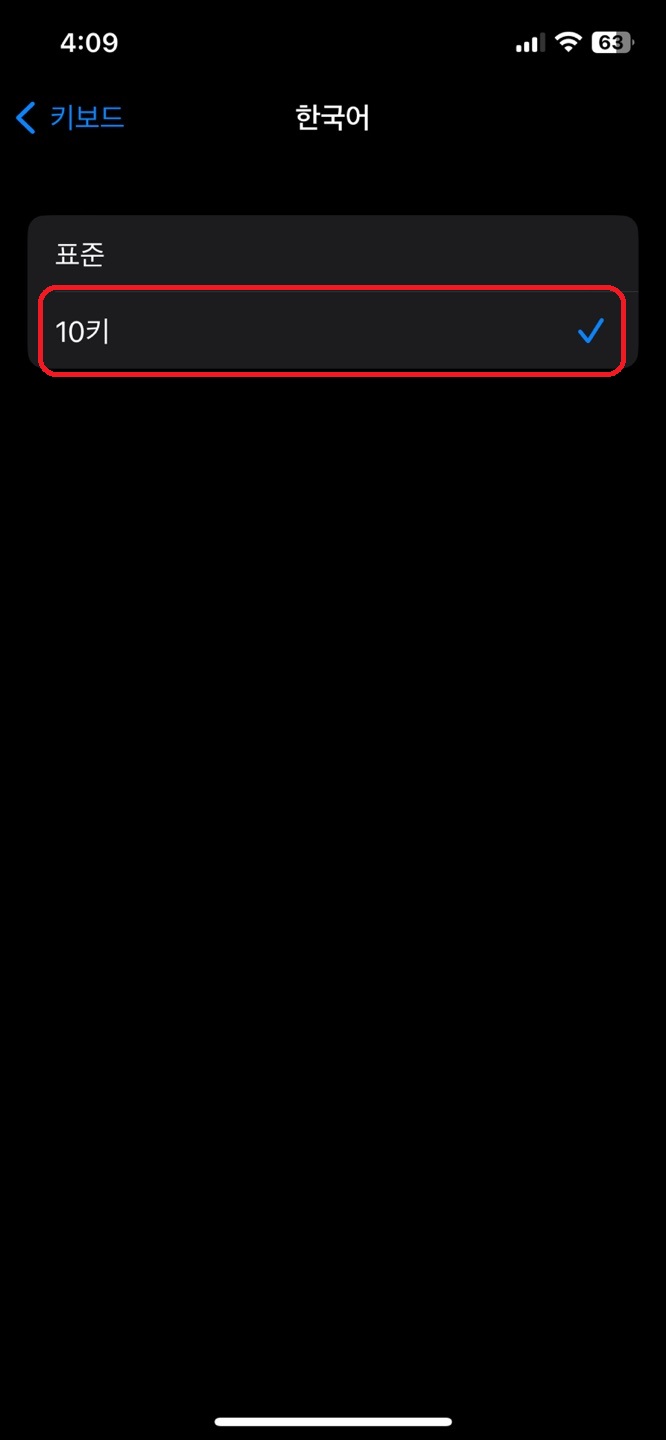
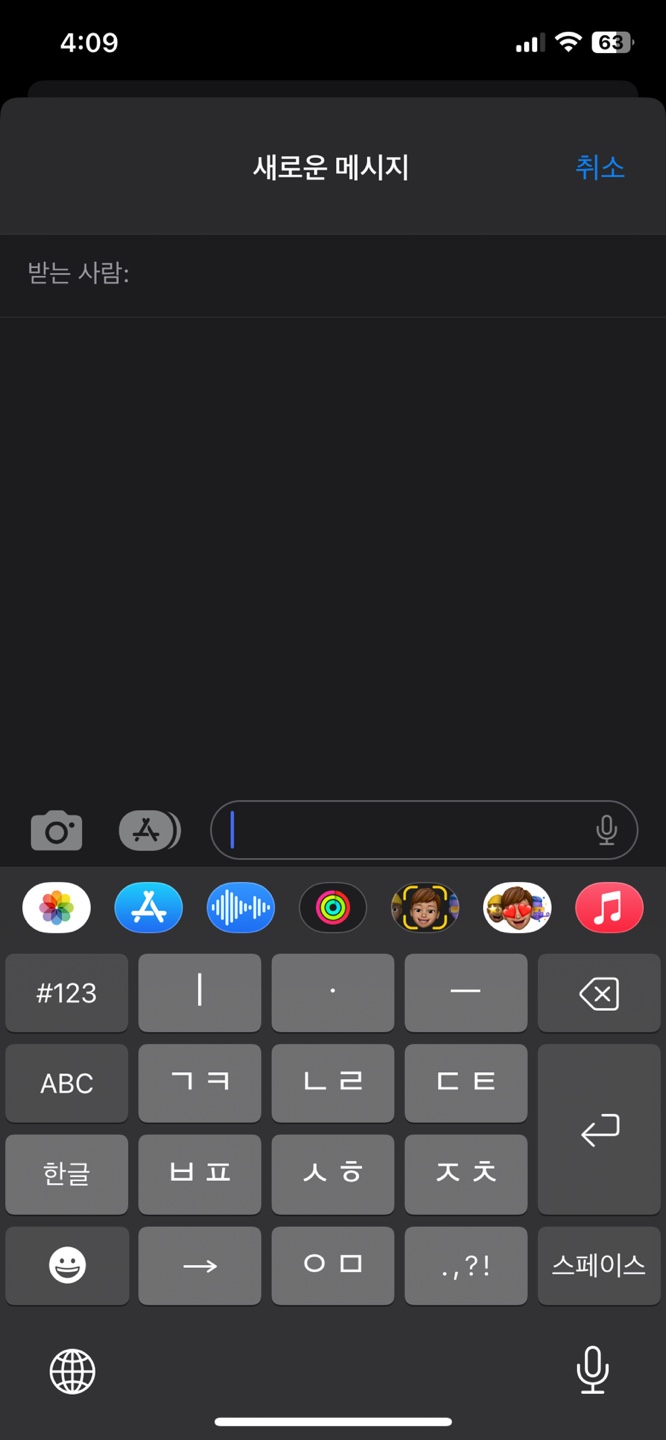
아이폰 표준은 쿼티 키보드
10키 눌러주시면 " 천지인 " 키보드 배열로 바뀌게 됩니다.
카카오톡, 메시지, SNS 등
텍스트 입력시 필요한 앱에 접속하여
천지인으로 변경되었는지 확인하시면 됩니다.
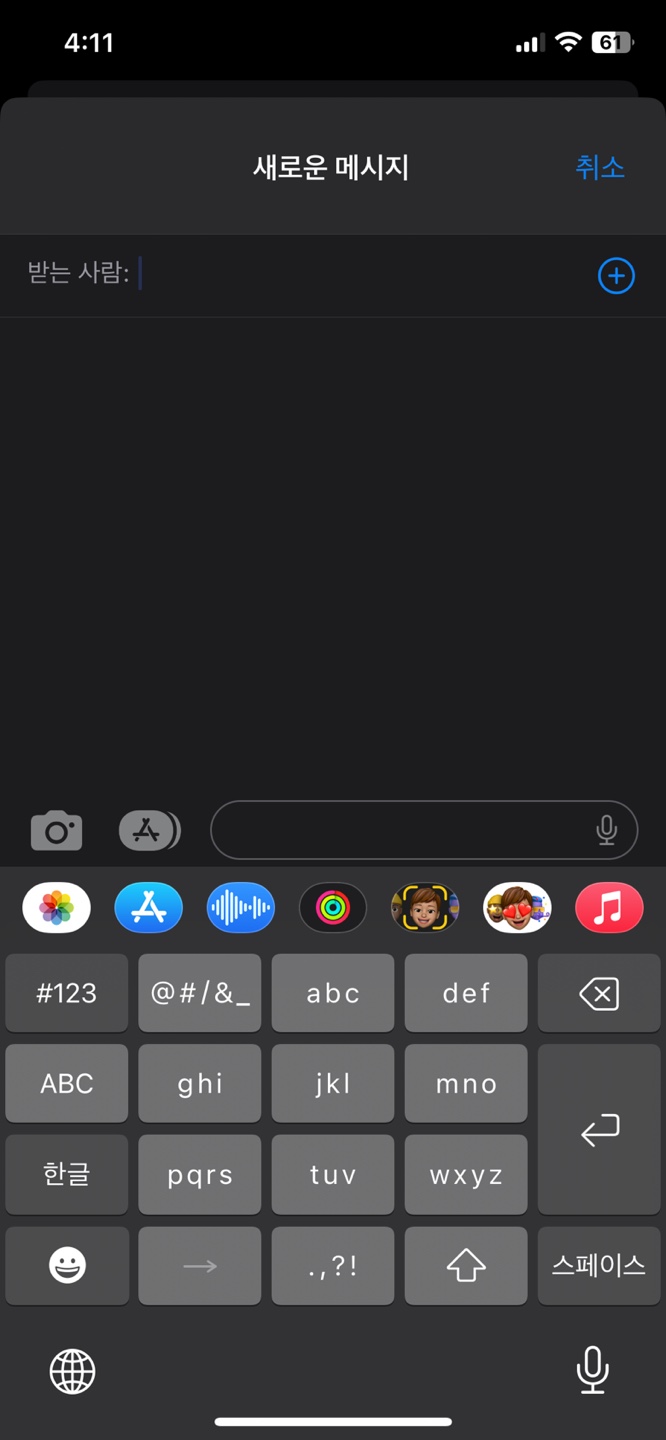
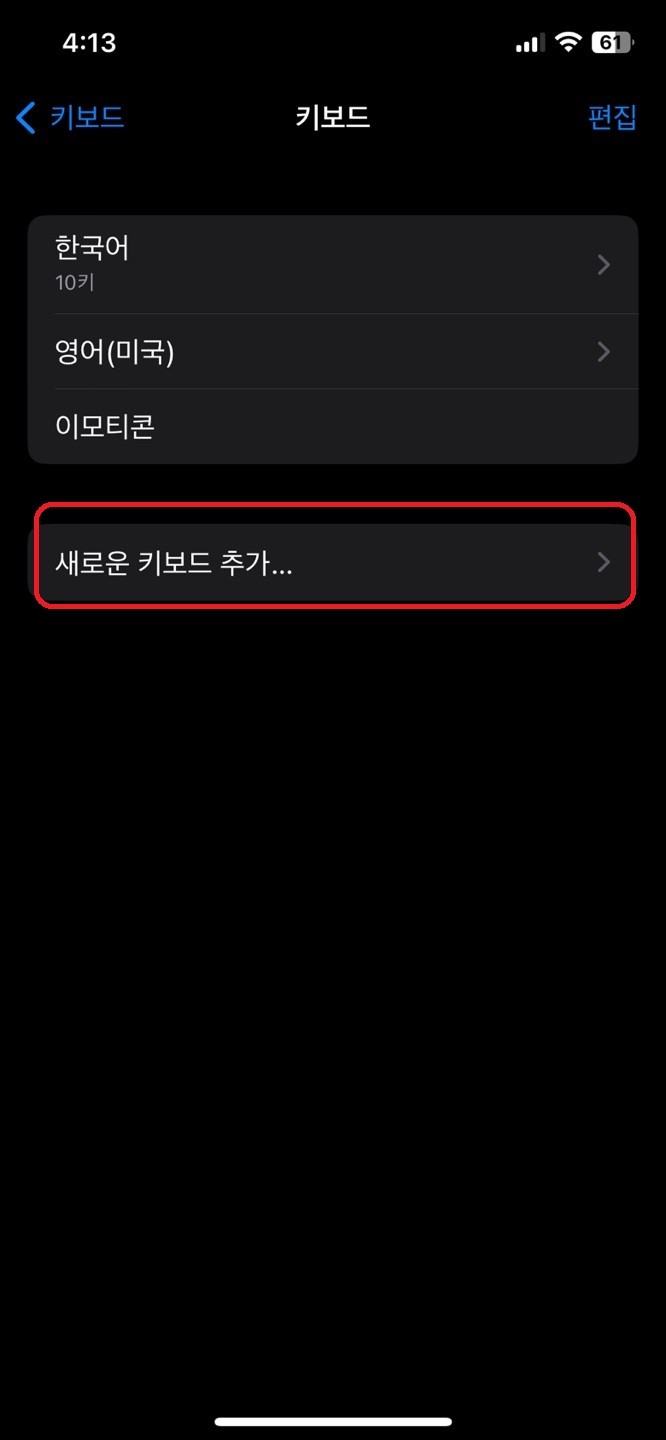
10키 천지인 배열의 키보드에서 영어를 누르시면
위와 같이 예전 영어 입력 방식으로 되어있는 것을
확인하실 수 있습니다.
기존 아이폰 표준 키보드 이용시 지구본 모양의 아이콘을 클릭시
쿼티로 되어 있는 영문 자판으로 변경하여 사용했는데요.
쿼티와 천지인 (10키)로 빠르게 변경하여
동시에 사용할 수 있는 방법으로
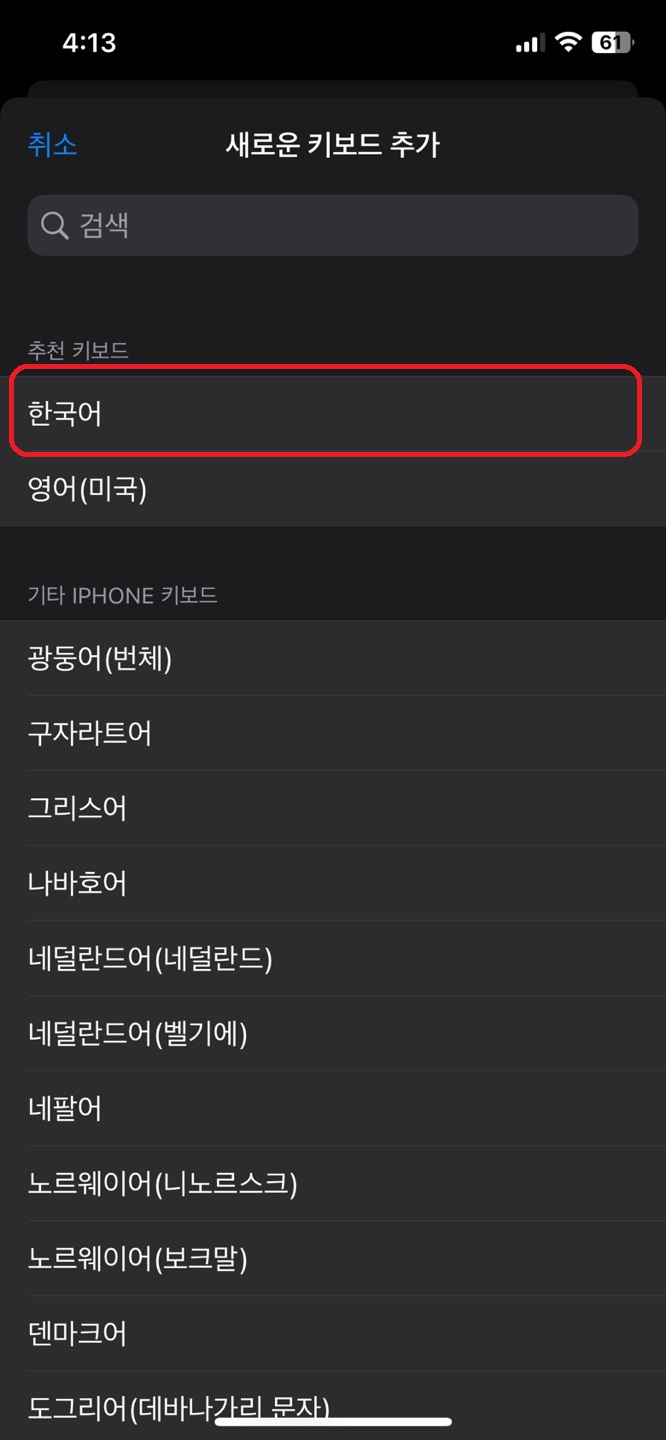
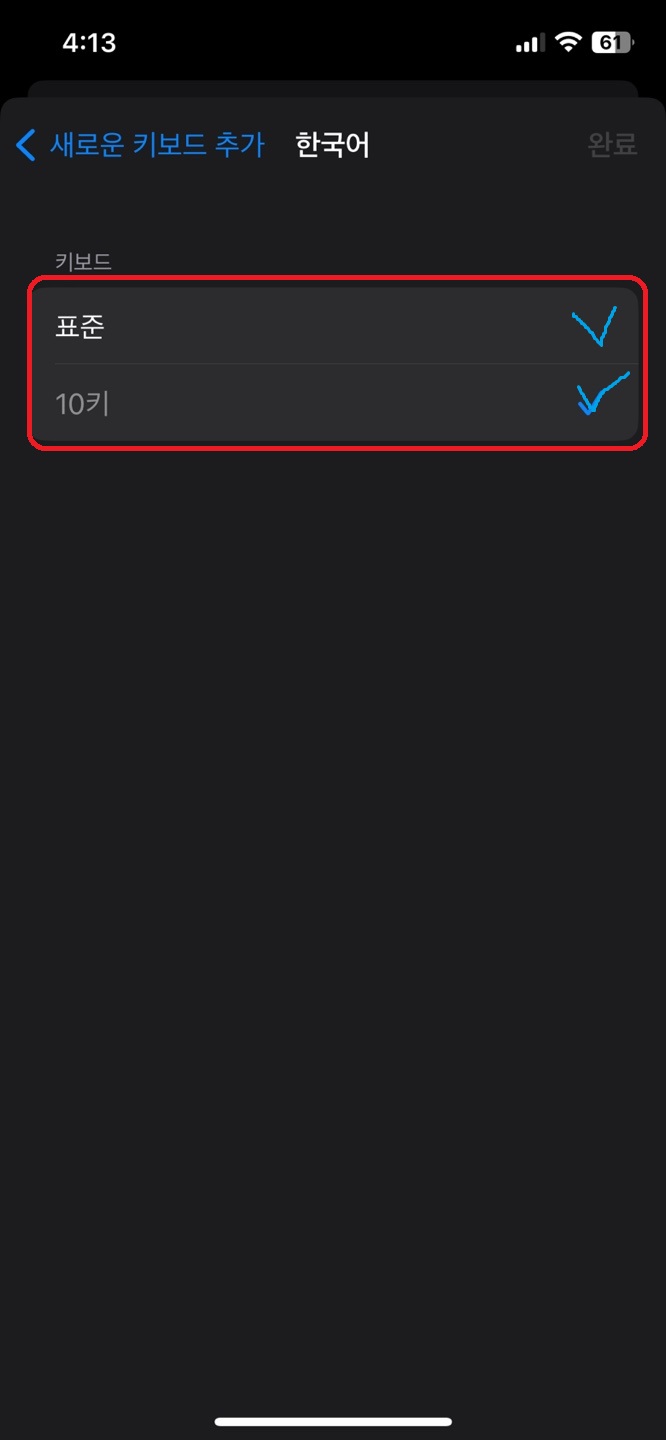
" 설정 " -> " 일반 " -> " 키보드 " -> " 새로운 키보드 추가 "
순서대로 들어가셔서
표준과 10키를 모두 체크하시면
두 가지 키보드를
간편하게 변경하면서 사용하실 수 있습니다.
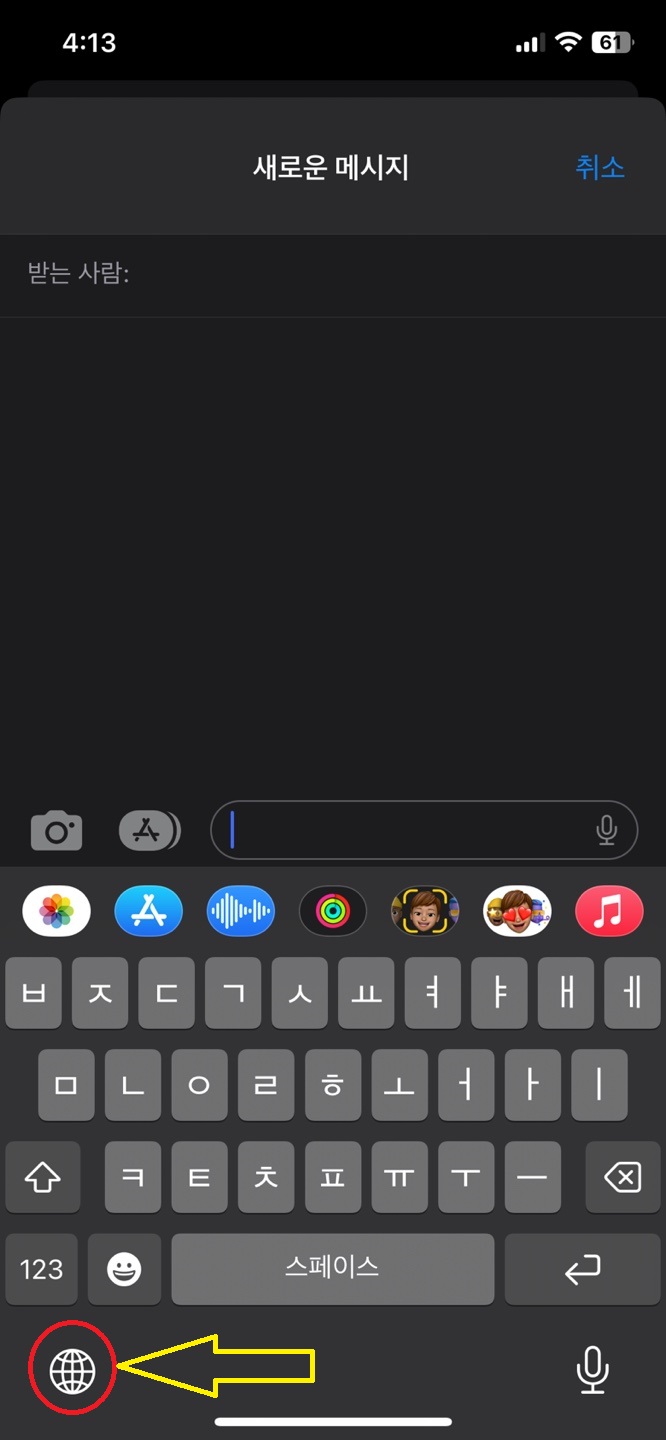
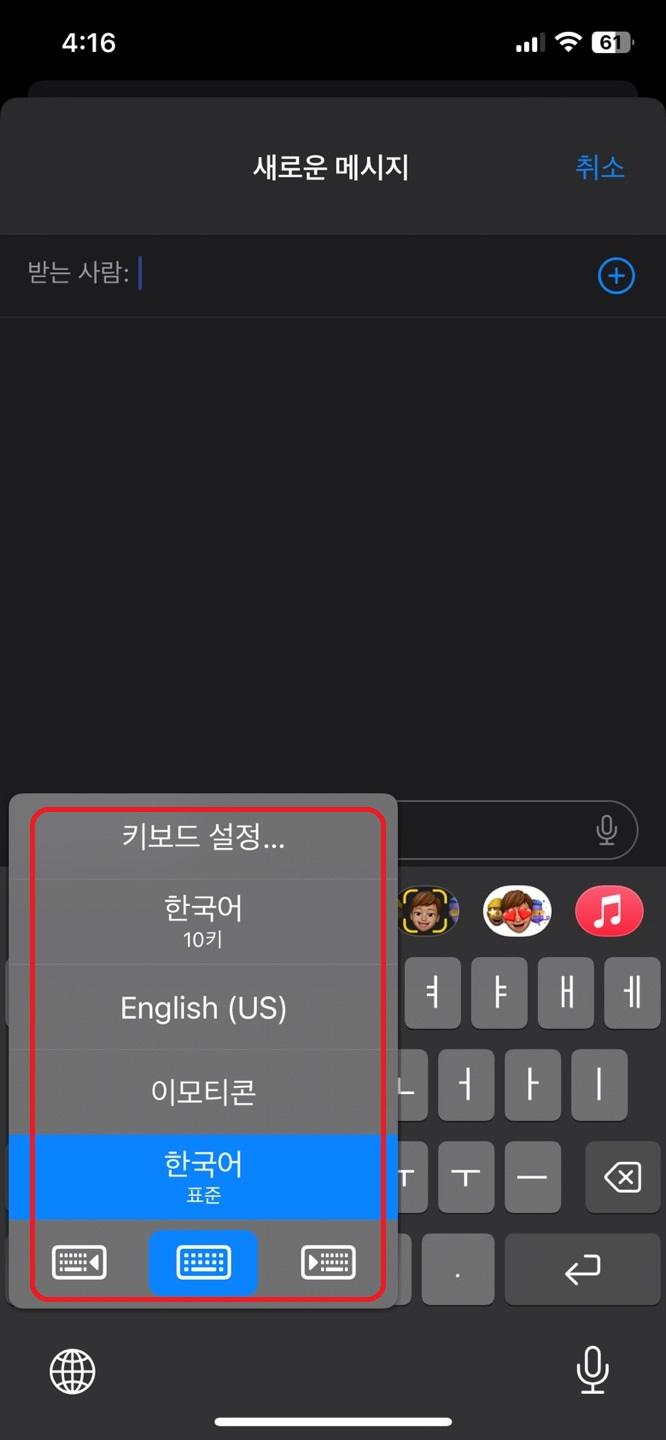
지구본 모양의 아이콘을 길게 누르고 계시면
한국어 10키 , 한국어 표준 영어 등등
빠르게 전환해서 사용이 가능하며
맨 하단에 위치한 키보드 모양의 화살표 방향을 선택하여
왼쪽, 오른쪽의 키보드 설정으로
한 손 사용도 간단하게 변경하여 사용하실 수 있습니다.
각자 사용하기 편리한 키보드를 설정하여
아이폰 사용시 오타를 최대한 줄일 수 있는 설정을 통해서
편리하게 사용해 보시기 바랍니다.
이상 아이폰 천지인, 표준 키보드 변경 설정에 대해서 알아봤습니다.